MeshtreeEditor
■MeshtreeEditor
オブジェクトのメッシュの繋ぎを変更するツール。
また、WADMergerのAnimationEditorでNo Animationのメッシュの位置を変更するツール。
WADMergerは、多機能でもバグが多いと嘆いていた私の声を知ってか知らずか、AnimationEditorのMeshEditorだけを取り出したようなツールです。
メッシュの繋ぎを変更する際、エラーメッセージが表示されるのでMeshEditorで誤ったまま繋いでいたメッシュも正しく繋げることができます。
また、AnimationEditorのNo Animationで位置あわせをしても上手くいかない場合に、XYZの座標を数値で指定できるので重宝します。
図解付きのマニュアルが付いているので、すぐに使えるようになると思います。
マニュアルではMetasequoiaでメッシュを作成し、MQO2DXFでdxfファイルに変換し、Strpixに新規メッシュとして取り込んだ後、WADMergerで新規オブジェクトとして変更を加えるという風に説明されています。
なので最低でもStrpixとWADMergerが使いこなせる人のみ利用可能な上級者向けツールといえます。
昔のツールなので最新のWindowsに対応しているかは、ダウンロードして調べてください。
名称:
MeshtreeEditor(フリーソフト)
開発者:
sapper
使っているバージョン:
0.2beta
以下の説明はバージョン0.2betaのものです。
説明に使用したwadはTut1.wadになります。
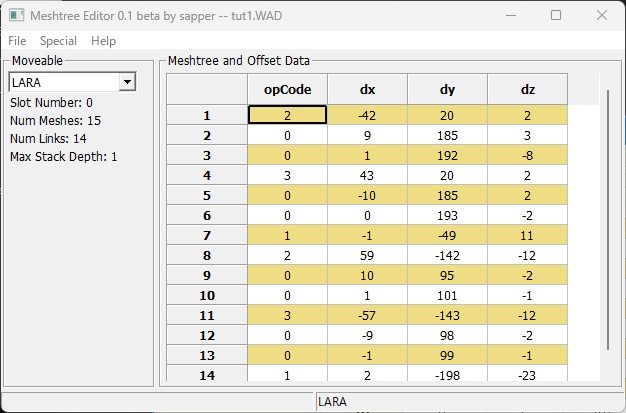
インストール
ダウンロードしたファイルを任意のフォルダに解凍する。
別途、メッシュを追加するにはStrpix。
メッシュを削除、繋がりを変更するにはWADMergerが必要です。
アンインストール
インストールしたフォルダごと削除します。
起動
インストールしたフォルダにあるMeshtree_editor.exeをダブルクリックします。
黒い画面は、MeshtreeEditorの処理内容が表示される画面です。
黒い画面しか表示されない場合は、黒い画面を移動させてみてください。
下に隠れているかもしれません。
終了
「File」メニューから「Exit」を選択します。
ヘルプ表示
「Help」メニューから「About」を選択します。
インストールしたフォルダのDocsフォルダ内に詳しいマニュアルがあります。
簡単な操作説明
- 「File」メニューの「Load Wad」を選択し、wadを開きます。
- 変更したいメッシュの繋がりを「opCode」に値を設定して変更します。
「opCode」の説明がわかりにくい場合はWADMergerのMeshEditorでメッシュの階層構造を視覚的に理解してから変更すると良いでしょう。 - 「File」メニューの「Save Wad」を選択し、wadを保存します。
これでメッシュの繋がりが変更されます。
MeshtreeEditorのダウンロード先